【2025年新版】Androidに機種変更時、LINEデータを移行する方法
普段から友人とのやり取りはスマホのLINEで行っているという方は、機種変更のときに注意が必要です。なぜなら、あらかじめLINEを設定しておかないといざ機種変更となった時に新しいAndroidスマホで自分のLINEアカウントが使えなくなってしまうことがあるからです。
この記事では、こうした事態を防ぐために、AndroidからAndroidの機種変更の場合を中心にLINEをスムーズに新しいAndroidスマホで使うための方法を紹介します。
LINEアカウントを引き継ぎする前にやるべき事
LINE引き継ぎ操作をする前の事前準備についても説明しますので、しっかりチェックしましょう。アカウント移行前の注意点は以下の2つです。1つ目は、現在スマホに入れているLINEが最新バージョンかどうかチェックすることです。2つ目は、LINEにメールアドレスやパスワードが登録されているか確認することです。
準備1、AndroidでLINEアプリのバージョンを確認する
なぜなら、新しいAndroidのLINEバージョンが古いAndroidのLINEバージョンと異なる場合、LINEアカウントを正常に引き継ぐことができない可能性があるためです。LINEバージョンのチェック方法は以下の通りです。
Google Playアプリ内のアカウントアイコンをタップします。
メニュー内の「アプリとデバイスの管理」をタップします。
「利用可能なアップデートがあります」をタップします。
「LINE」の隣にあるボタンが「更新」になっていたら最新ではないため、「更新」ボタンをタップしてアップデートします。
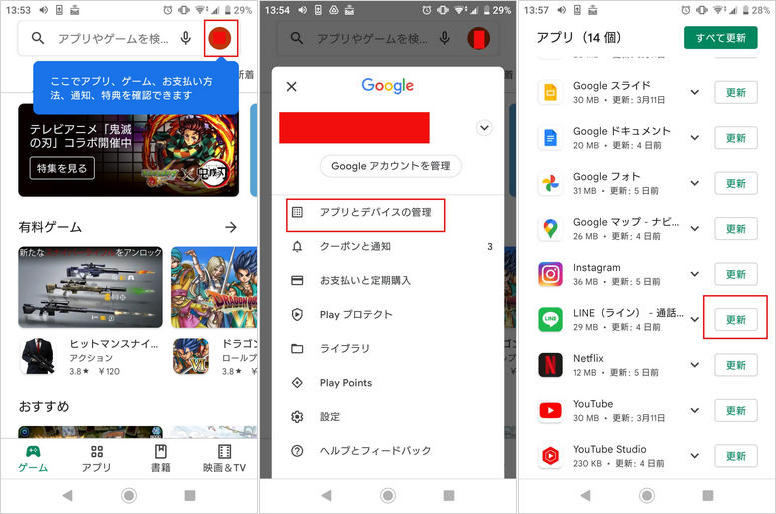
準備2、LINEのメールアドレスやパスワードを確認する
メールアドレスとパスワードの登録がないと、アカウントの引き継ぎは不可能です。では、メールアドレスやパスワードが登録されているか確認する手順をみていきましょう。
-
手順1:LINEアプリのホーム画面にある設定アイコン(歯車)をタップします。
-
手順2:設定メニュー内の「アカウント」をタップします。
-
手順3:メールアドレスとパスワードが登録されていれば、「登録完了」と表示されます。
-
手順4:登録されていない場合は、それぞれ「メールアドレス」「パスワード」のところをタップして情報を入力しましょう。
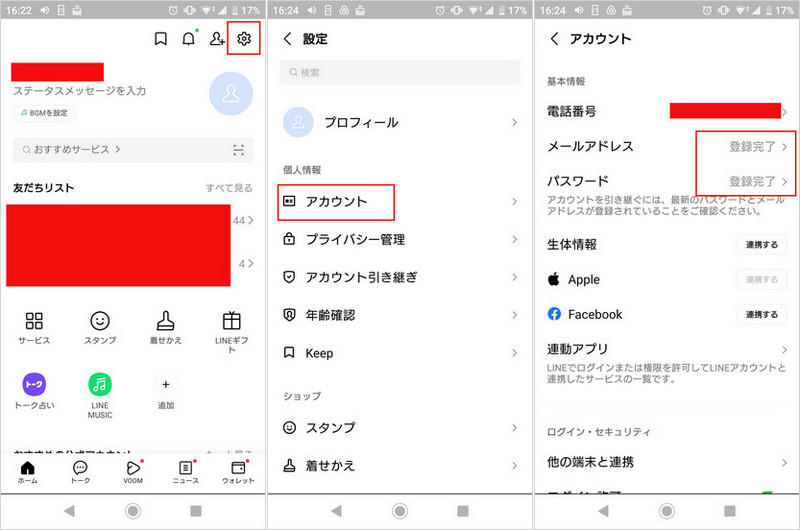
新しいAndroidに機種変更して、LINEアカウントの引き継ぎ方法
まずはAndroid同士で機種変更する場合について、LINEのアカウント情報(プロフィールや友だちなど)を引き継ぐ方法を2つ紹介します。
方法1、同じ電話番号でLINEのアカウントを引き継ぐ
まずは、新しい端末でも同じ電話番号を使用する場合の引き継ぎ手順を紹介します。
-
手順1:新しいスマホのLINEアプリに電話番号を入力し、SMSに届いた番号を入力して認証します。
-
手順2:「おかえりなさい、(名前)」と表示された「(名前)」の部分が自分のアカウント名なら、「はい、私のアカウントです」をタップします。
-
手順3:以前のスマホで使っていたパスワードを入力すれば、新しいAndroidスマホで同じLINEアカウントを使えるようになります。
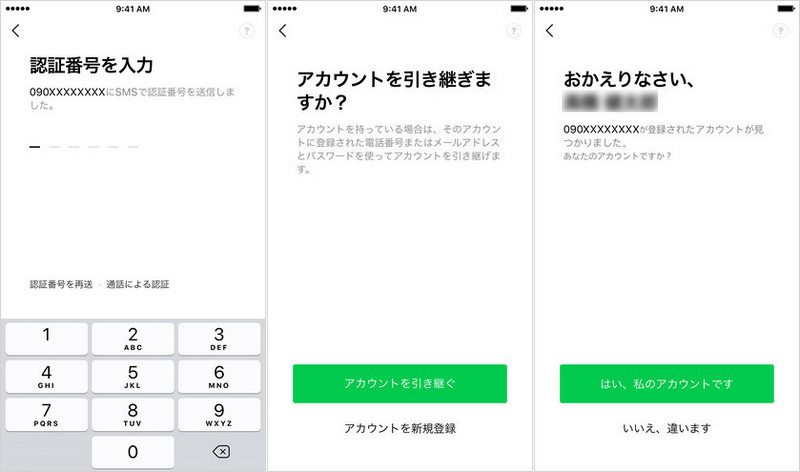
方法2、FacebookでLINEのアカウントを引き継ぐ
Facebook連携機能を設定している場合は、以下の方法でLINEアカウントの引き継ぎができます。
新しいスマホのLINEの「LINEにログイン」画面の下部にある「Facebookで続ける」をタップします。
入力画面でFacebookのログイン情報を入力すれば、新しいスマホでも同じLINEアカウントが使用できます。
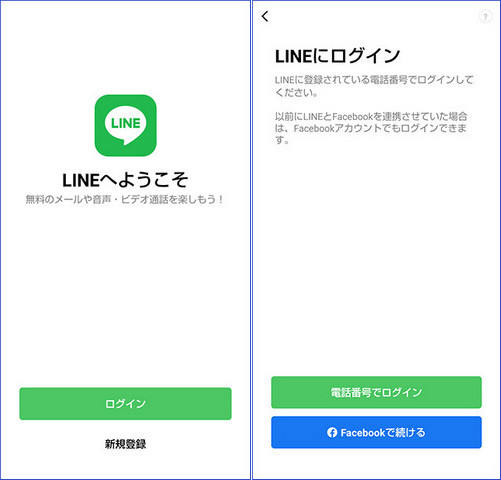
AndroidのLINEにトーク履歴を引き継ぐ前にやるべき事
LINEのトーク履歴を引き継ぐには、Googleドライブへのバックアップが必要です。LINEのトーク履歴のバックアップがないと、せっかくアカウントの引き継ぎをしてもトーク履歴は新しいスマホで見れなくなってしまいます。ここでは、2種類のLINEのトーク履歴のバックアップ方法(手動・自動)を紹介します。
LINEのトーク履歴を手動的にバックアップする場合
- 機種変更前に、AndroidスマホのLINEアプリの設定メニューより、「トーク」をタップします。
- 「トーク履歴のバックアップ・復元」をタップします。
「Googleドライブにバックアップする」をタップします。(Googleアカウント未設定の場合は、下にある「Googleアカウント」をタップして設定してください。)
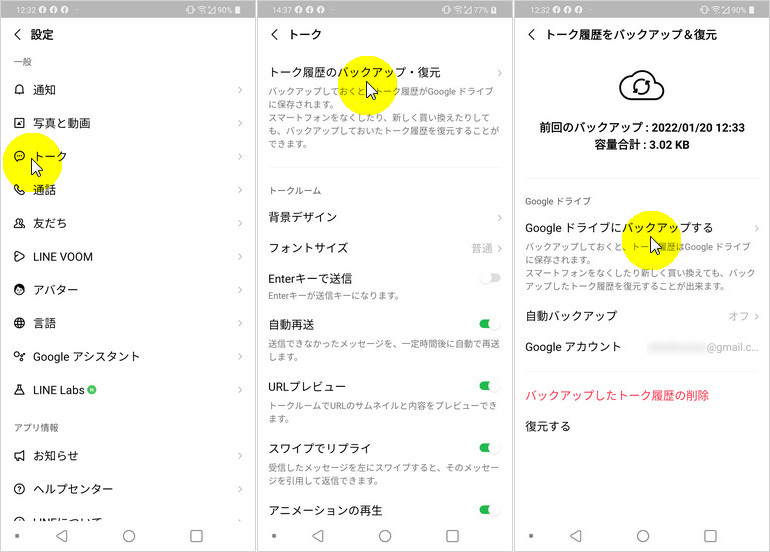
LINEのトーク履歴を自動的にバックアップする場合
- 手動の場合と同じく「設定」>「トーク」>「トーク履歴のバックアップ・復元」まで進めます。
- 画面中央にある「自動バックアップ」をタップします。
「自動バックアップ」の隣のスイッチをタップしてオンにします。これで自動的にバックアップが行われるようになります。
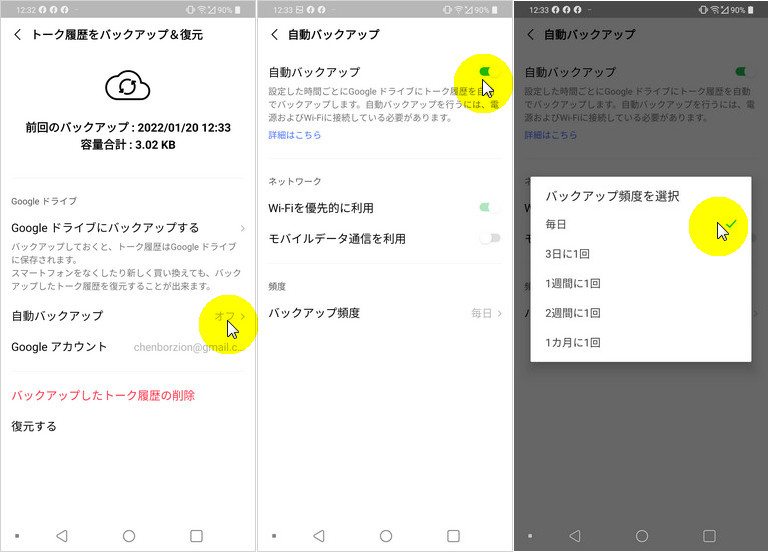
古いAndroidから新しいAndroidにLINEのトーク履歴を移行する方法
Android同士で機種変更をする場合は、トーク履歴もそのまま移行できます。Androidデバイス間でLINEのトーク履歴を復元する場合、常に復元画面でスタックし、LINE読み込み画面に表示されることがあります。LINE転送プロセス中のLINE不具合の発生を減らすために、PCでLINEのトーク履歴を直接転送できます。
方法1、旧Androidから新しいAndroidにLINEのトーク履歴を移行する
まず、Androidスマホ同士でトーク履歴を引き継ぐ場合は、新しいスマホでのログイン時にトーク履歴の復元ができます。
手順1:「方法1、同じ電話番号でLINEのアカウントを引き継ぐ」の手順3まで進んだら、友だち自動追加に関する設定画面が表示されます。
手順2:さらに進めると、「トーク履歴派バックアップ済みですか?」という画面が出てくるので、以下の手順で対応してください。
手順3:バックアップ済みであれば、「はい、トーク履歴を復元します」をタップします。
手順4:次の画面に表示される「Googleアカウントを選択」をタップします。
手順5:バックアップに使用したGoogleドライブのアカウントを選択して「OK」をタップします。
手順6:「トーク履歴の復元」という緑のボタンをタップします。これで復元されるはずです。
手順8:もし新規ログインのタイミングで復元せずにあとからトーク履歴を復元したくなった場合は、新しいスマホで「設定」>「トーク」>「トーク履歴のバックアップ・復元」まで進んで「復元する」をタップすればいつでも復元可能です。
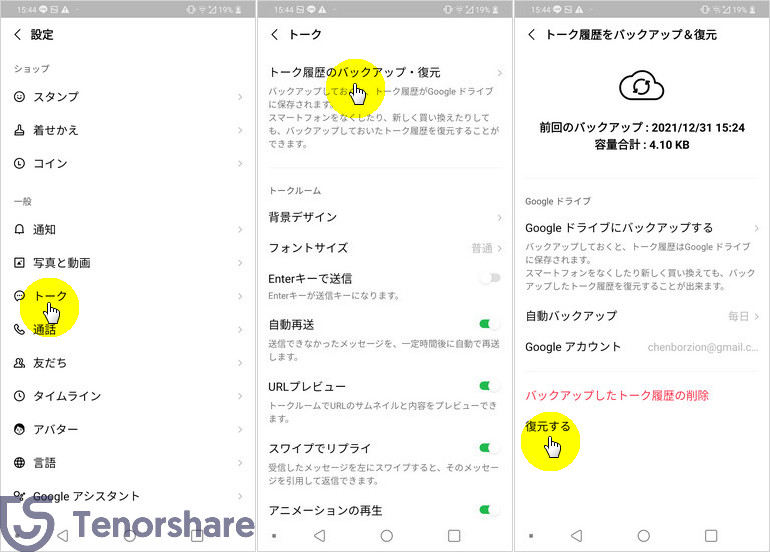
方法2、専門的なLINE移行ツールにより、AndroidからAndroidにLINEのトークを移行する
上記の方法以外に、iCareFone for LINEというLINE移行ソフトを使っても、AndroidのLINEトーク履歴を安全かつ簡単に新しいAndroidに引き継ぐことができます。
iCareFone for LINEは、機種の制限を超えており、OSシステムが異なっていても、LINEデータを失うことなく、安全かつ迅速にLINEデータを別のデバイスに転送できます。AndroidからAndroidへ、またはiPhoneからAndroidへのLINE引き継ぎも対応しています。
-
iCareFone for LINEをダウンロードして開き、古いAndroidデバイスと新しいAndroidデバイスをUSBケーブルでコンピューターに接続します。
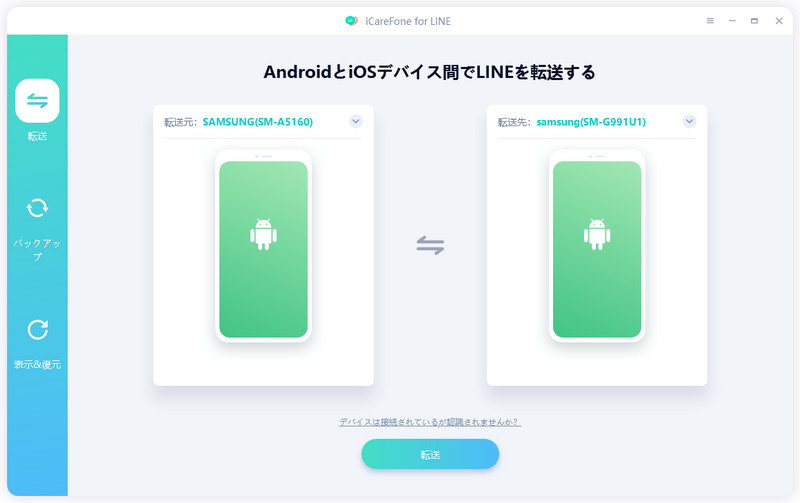
-
Android端末が認識されたら、[転送]をクリックし、画面の操作に従ってUSBデバッグモードを有効にします。
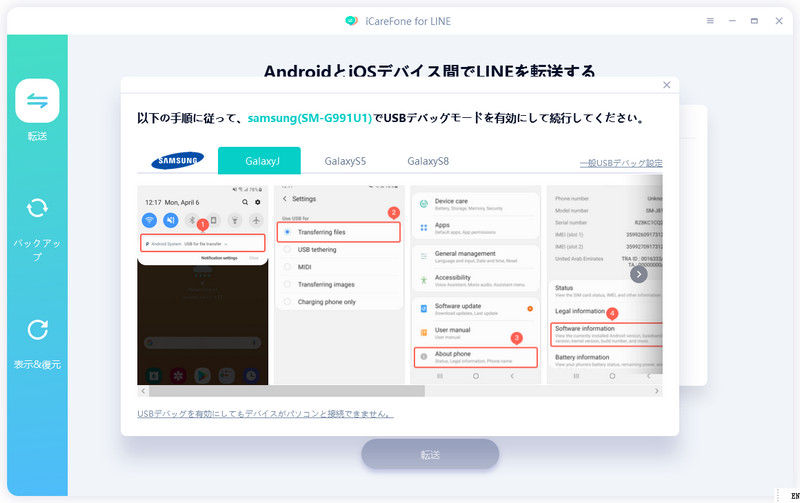
-
転送元のAndroidでLINEアプリを開き、プログラム真ん中のQRコードをスキャンして、LINEデータへのアクセスを許可します。
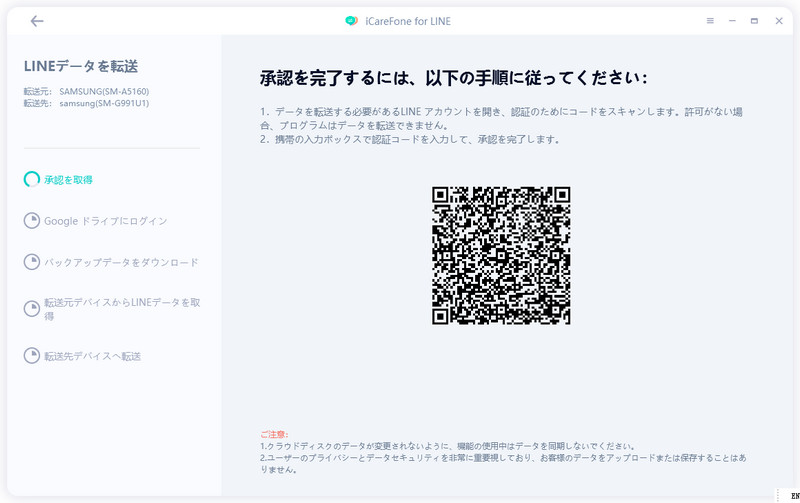
-
転送先のAndroidでLINEアプリにログインしてから、[登録済み]ボタンをクリックします。そして、LINEデータが自動的にAndroidに転送されます。
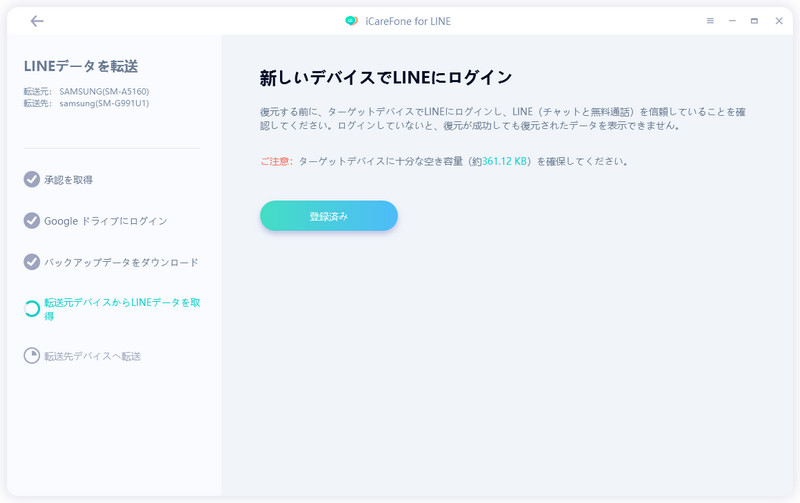
-
転送成功の画面が表示されたら、AndroidからAndroidへのLINEのトーク履歴引き継ぎが成功されました。新しいAndroidスマホでLINEデータを確認できます。
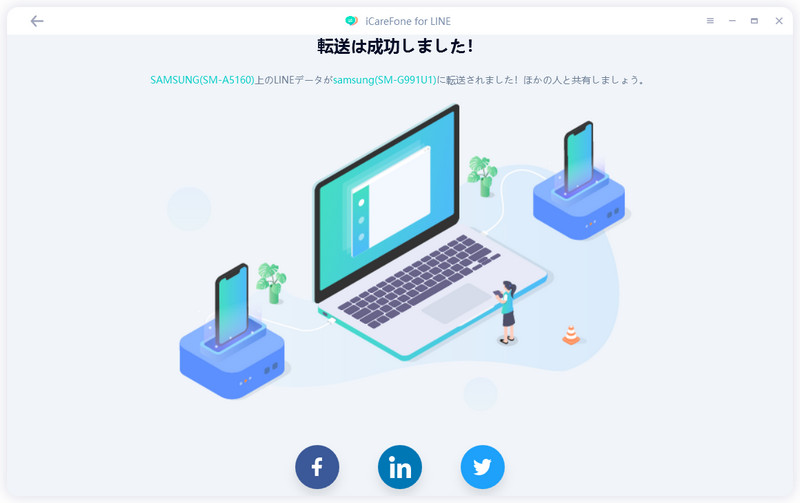
AndroidのLINE引き継ぎによくあるご質問
質問1、昔のLINEを引き継がず、新しいAndroidで新しいLINEを始めることはできますか?
はい、できます。新しく作るLINEアカウントでは旧端末のLINEと同じ電話番号で登録しないようにしましょう。同じ電話番号で2個のアカウントを作ってしまうと、最初に作った方が削除されるので旧端末のLINEが削除されてしまいます。
なので、新しい端末では別の電話番号で認証するか、Facebook連携で登録するかどちらかにして下さい。
質問2、iPhoneからAndroidにLINEのトーク履歴を引き継ぎ移動はできないのですか?
iPhoneはiCloudドライブ、AndroidはGoogleドライブにトーク履歴が保存されるので、OSが変わると引き継ぎができないです。ですが、専門的なLINEデータ移行ツールを利用すれば、安全にLINEのトーク履歴をiPhoneからAndroidへ転送できます。
質問3、なぜ、LINEをAndroidからAndroidに引き継いだ後、トーク履歴が消えたのはなぜですか?
まず、LINEのトーク履歴のバックアップを作成していないか確認してください。次に、古いAndroidでのLINEバックアップ時間を確認します。最新のバックアップでない場合は、LINEトークのバックアップをやり直してから、最新のトーク履歴を復元してください。
質問4、電話番号なしで、Facebookを使用して、LINEのトーク履歴を引き継ぎできますか?
できません。LINE アカウントがFacebookに連携している場合でも、LINEアカウント情報のみを引き継ぐことができます。FacebookでLINE引き継ぎを実行すると、LINEのトーク履歴が元の端末に保存されます。
まとめ
この記事では、Androidから新しくAndroidに機種変更する方向けにLINE引き継ぎの方法をご紹介しました。 機種変更時に慌てないために、不安ならすぐにLINEのメールアドレスやパスワード、バックアップの有無をチェックしましょう。Android同士のデータ引継ぎであれば、この記事の通りに進めれば問題なく新しいAndroidスマホでもLINEが使えます。
もし、通常の方法でAndroidにLINEデータが引き継ぎできない場合は、iCareFone for LINEの利用をお勧めします。PCでLINE引き継ぎを実行するので、LINEがずっと読み込み中、LINEがiPhoneからAndroidの場合は少し厄介ですが、記事内で紹介したツールを活用すればスムーズに移行ができます。
- 無料でLINEデータをPCにバックアップして、バックアップファイルをプレビュー可能
- AndroidとiOSの間、iOS同士の間、Android同士の間で簡単にLINEトークを転送
- LINEデータをパソコンに保存して、ストレージの容量を解放
- LINEのトーク履歴、LINE写真、LINEスタンプなどのデータをバックアップから選択して、iPhoneに復元
- 最新のiOS 18とiPhone16及びほとんどのAndroidに適用








(0 票、平均: 5.0 out of 5 )
(クリックしてこの記事へコメント)